苹果手机点两下截图怎么弄,苹果手机是如今市场上备受瞩目的智能手机之一,在日常使用中我们经常需要截取屏幕上的内容,以便于保存、分享或者记录。而苹果手机的双击屏幕截屏设置,成为了许多用户非常关注的问题。如何在苹果手机上实现双击屏幕截屏呢?在本文中我们将为大家详细介绍苹果手机点两下截图的操作方法。无论是新手还是老手,都可以通过简单的设置,轻松掌握这一技巧,提升手机使用的便利性。让我们一起来看看吧!
苹果手机双击屏幕如何截屏设置
操作方法:
1在iPhone手机主界面点击进入“设置”。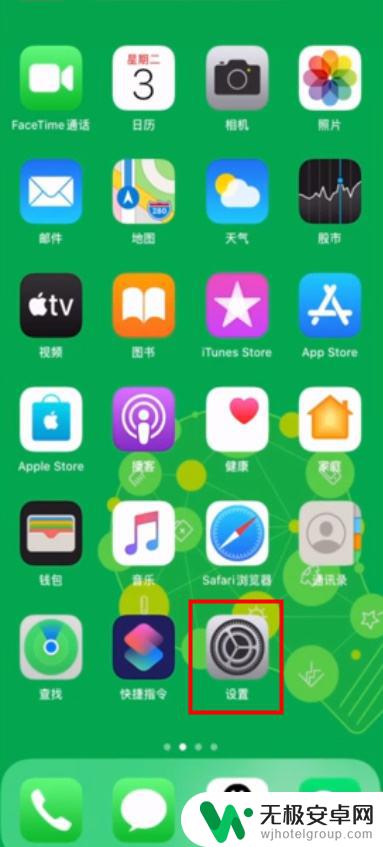 2在设置界面下拉找到并点击“辅助功能”选项。
2在设置界面下拉找到并点击“辅助功能”选项。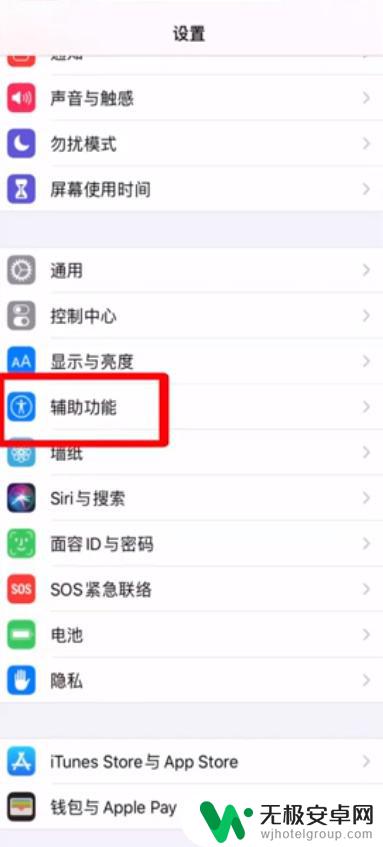 3然后点击“触控”。
3然后点击“触控”。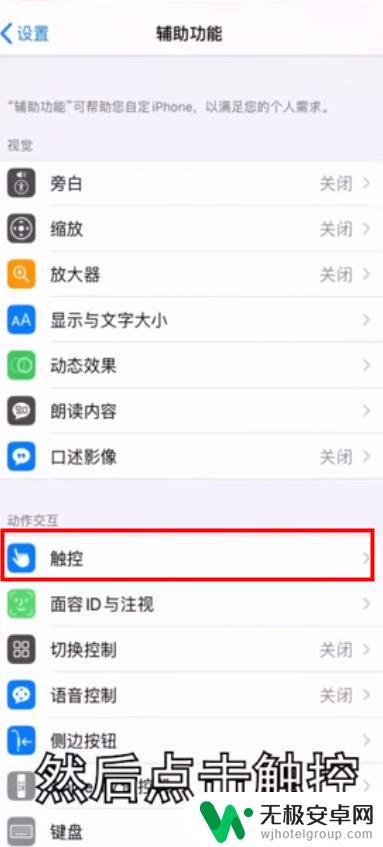 4点击“辅助触控”。
4点击“辅助触控”。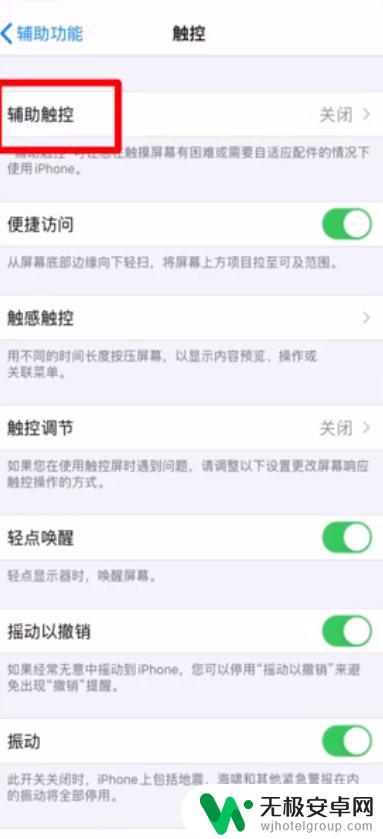 5将辅助触控后面的按钮开启。
5将辅助触控后面的按钮开启。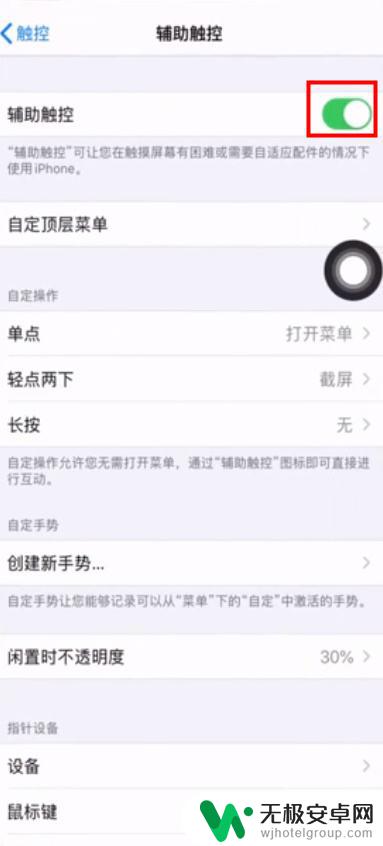 6在下方自定操作中点击“轻点两下”。
6在下方自定操作中点击“轻点两下”。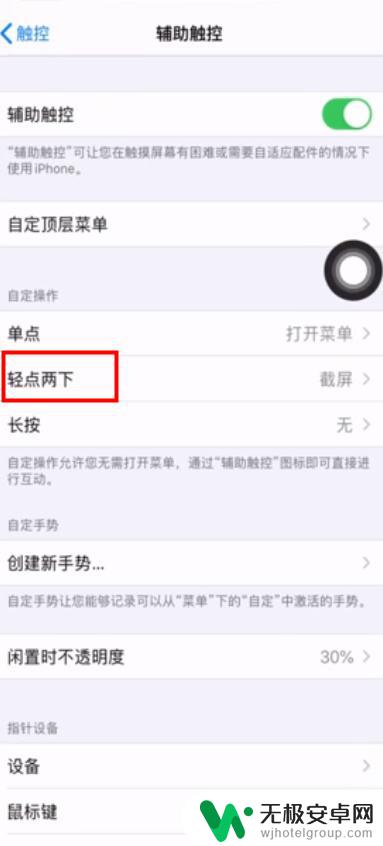 7选择截屏功能。
7选择截屏功能。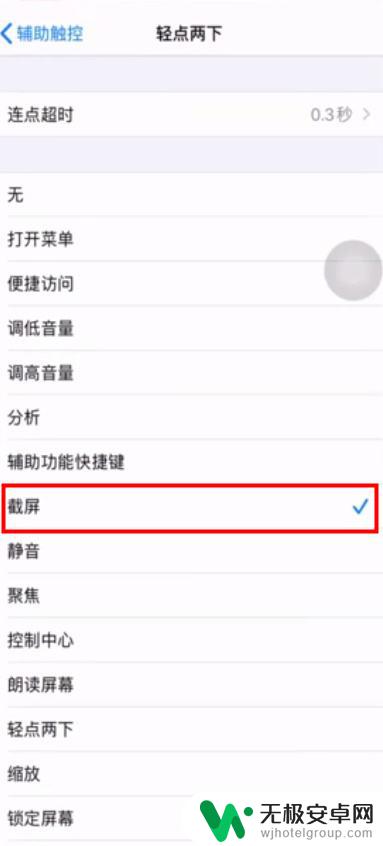 8还可以根据需要设置轻点两下之间的间隔时间。
8还可以根据需要设置轻点两下之间的间隔时间。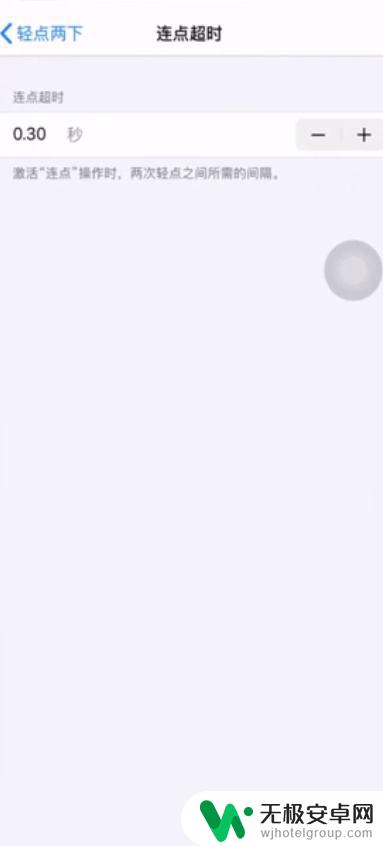 9之后轻点两下触控图标即可截图。
9之后轻点两下触控图标即可截图。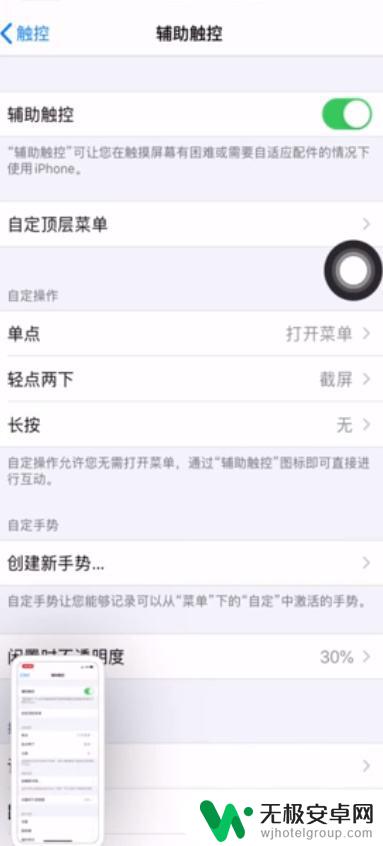 10总结如下。
10总结如下。
以上就是苹果手机点两下截图的修复步骤,如果您遇到相同的问题,请参考本文中介绍的步骤进行修复,希望本文对您有所帮助。











